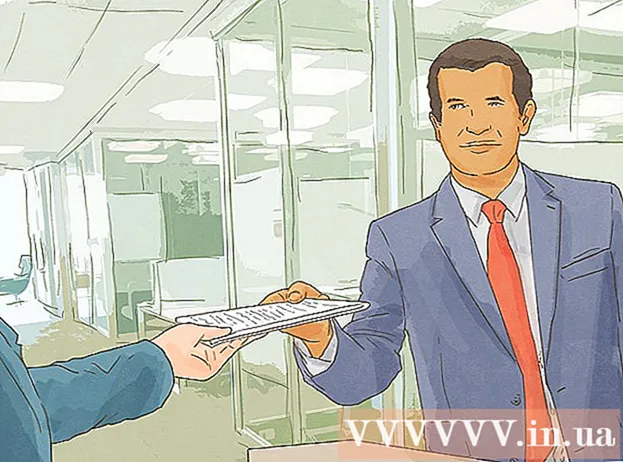Аутор:
Judy Howell
Датум Стварања:
2 Јули 2021
Ажурирати Датум:
1 Јули 2024

Садржај
У овом чланку можете прочитати како да направите листу у Гмаил-у са свим контактима којима желите одједном да пошаљете е-пошту. Не можете да направите такву поштанску листу у мобилној верзији Гмаил-а нити можете да изаберете своју поштанску листу као примаоца на паметном телефону или таблету.
На корак
 Отворите страницу Гоогле контакти. Идите на хттпс://цонтацтс.гоогле.цом/ у веб прегледачу рачунара. Ово ће отворити страницу са свим вашим контактима на Гоогле-у, под условом да сте пријављени на Гоогле.
Отворите страницу Гоогле контакти. Идите на хттпс://цонтацтс.гоогле.цом/ у веб прегледачу рачунара. Ово ће отворити страницу са свим вашим контактима на Гоогле-у, под условом да сте пријављени на Гоогле. - Ако већ нисте пријављени на Гоогле налог, унесите своју адресу е-поште када се то затражи, кликните СЛЕДЕЋИ, унесите лозинку и кликните СЛЕДЕЋИ да бисте се пријавили.
- Ако сте пријављени на погрешан рачун, кликните икону профила у горњем десном углу странице, а затим одаберите тачан налог (ако је један између) или кликните на Додај налог и унесите своју адресу е-поште и лозинку када се то затражи.
 Изаберите контакте. Пређите мишем преко слике профила контакта (или преко његових иницијала, ако корисник није додао фотографију), затим кликните на поље које се појављује на месту фотографије или иницијала и поновите овај поступак за све контакте које желите. додати.
Изаберите контакте. Пређите мишем преко слике профила контакта (или преко његових иницијала, ако корисник није додао фотографију), затим кликните на поље које се појављује на месту фотографије или иницијала и поновите овај поступак за све контакте које желите. додати.  Кликните на икону „Ознаке“
Кликните на икону „Ознаке“  кликните на Направите ознаку. Ову опцију можете пронаћи на дну падајућег менија. Тада ће се отворити прозор.
кликните на Направите ознаку. Ову опцију можете пронаћи на дну падајућег менија. Тада ће се отворити прозор.  Унесите име. Унесите име које желите да користите за своју поштанску листу. То је име које ћете касније морати да укуцате у поље „За“ да бисте послали е-пошту свим људима у групи.
Унесите име. Унесите име које желите да користите за своју поштанску листу. То је име које ћете касније морати да укуцате у поље „За“ да бисте послали е-пошту свим људима у групи.  кликните на сачувати. Ову опцију можете пронаћи у доњем десном углу прозора. На овај начин листу контаката чувате као ознаку.
кликните на сачувати. Ову опцију можете пронаћи у доњем десном углу прозора. На овај начин листу контаката чувате као ознаку.  Отворите пријемно сандуче у Гмаил-у. Идите на хттпс://ввв.гмаил.цом/ и поново унесите своју адресу е-поште и лозинку када се то затражи.
Отворите пријемно сандуче у Гмаил-у. Идите на хттпс://ввв.гмаил.цом/ и поново унесите своју адресу е-поште и лозинку када се то затражи. - Ово мора бити исти рачун као и рачун за који сте креирали маилинг листу.
 кликните на САСТАВИТИ. Ово дугме се налази лево од вашег пријемног сандучета. Ово ће отворити прозор „Нова порука“.
кликните на САСТАВИТИ. Ово дугме се налази лево од вашег пријемног сандучета. Ово ће отворити прозор „Нова порука“.  Унесите име своје етикете. У поље „За“ на врху прозора „Нова порука“ откуцајте име групе. Сада бисте требали да видите испод групе „За“ име групе и неколико имена која се појављују у њој. Кликните име групе испод поља „За“ да бисте групи послали своју е-адресу. Ако овде не видите име своје групе или ако не можете да укуцате име групе у поље „За“, јер се не можете тачно сетити имена, пређите на следећи корак. Ако није, прескочите доњи корак.
Унесите име своје етикете. У поље „За“ на врху прозора „Нова порука“ откуцајте име групе. Сада бисте требали да видите испод групе „За“ име групе и неколико имена која се појављују у њој. Кликните име групе испод поља „За“ да бисте групи послали своју е-адресу. Ако овде не видите име своје групе или ако не можете да укуцате име групе у поље „За“, јер се не можете тачно сетити имена, пређите на следећи корак. Ако није, прескочите доњи корак.  Погледајте листу свих имена група која сте претходно креирали. Ако нисте успели да довршите горњи корак, јер се не сећате имена групе, урадите следеће да бисте видели листу имена свих група које користите у оквиру Гмаил налога који тренутно користите, а затим га одаберите као прималац ваше е-поште.
Погледајте листу свих имена група која сте претходно креирали. Ако нисте успели да довршите горњи корак, јер се не сећате имена групе, урадите следеће да бисте видели листу имена свих група које користите у оквиру Гмаил налога који тренутно користите, а затим га одаберите као прималац ваше е-поште. - У одговарајућем пољу кликните на реч „До“. У прозору који се отвори кликните на дугме „Моји контакти“ поред горњег десног угла прозора. Тада ћете видети падајући мени са именима свих група које сте креирали за Гмаил налог у који сте тренутно пријављени.
- Кликните на име групе коју желите да користите. Тада ће се у прозору појавити случајни избор неколико контаката у групи.
- Кликните поље поред „Изабери све“ поред горњег левог угла прозора да бисте изабрали све контакте у групи.
- Кликните на "ЕНТЕР". Ова опција се појављује у близини доњег десног угла прозора.
- Уверите се да су сви контакти групе коју желите да користите сада у пољу „За“ е-поште.
 Унесите тему и напишите своју поруку. Урадите то у пољу за текст „Предмет“ и у празном пољу испод.
Унесите тему и напишите своју поруку. Урадите то у пољу за текст „Предмет“ и у празном пољу испод.  кликните на Послати. То је плаво дугме у доњем левом углу прозора „Нова порука“. Тако шаљете е-пошту сваком од људи у групи.
кликните на Послати. То је плаво дугме у доњем левом углу прозора „Нова порука“. Тако шаљете е-пошту сваком од људи у групи.
Савети
- Користећи поље „Скривена копија“ уместо „За“, можете да спречите контакте на вашој поштанској листи да виде имена једни другима.
- Својој листи контаката можете приступити и притиском на ⋮⋮⋮ кликом на горњи десни угао Гмаил екрана. Затим кликните на Више на дну падајућег менија који се затим појављује и коначно укључује Контакти у падајућем менију.
- Такође можете да направите модел или лажни контакт, а затим га извезите као такозвану ЦСВ датотеку у Гоогле, уредите ЦСВ датотеку у програму Екцел, а затим поново увезите. Ово је добра опција ако имате пуно е-порука које још нису на вашој листи контаката.
Упозорења
- Не можете да користите своју поштанску листу у мобилној верзији Гмаил-а.